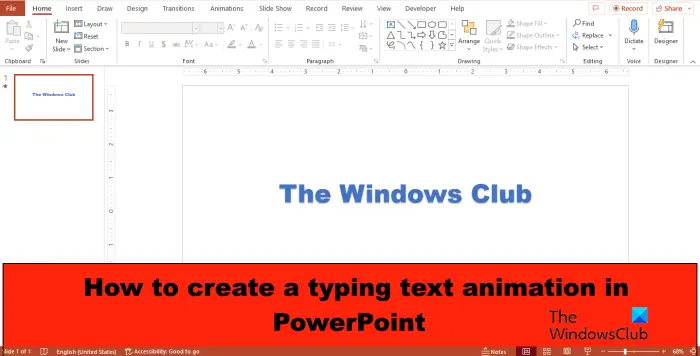In diesem Beitrag zeigen wir Ihnen, wie es geht Erstellen Sie eine TextanimationBuchstabe für Buchstabe, um das zu geben Schreibmaschineneffekt In Steckdose.
Animation ist eine im PowerPoint-Paket enthaltene Funktion. Mit dieser Funktion können Benutzer ihre Objekte oder Texte zum Leben erwecken. Microsoft PowerPoint bietet verschiedene Animationen wie „Erscheinen“, „Float in“, „Split“, „Fly in“ und vieles mehr. In diesem Tutorial erklären wir, wie Sie in PowerPoint eine Textanimation zum Tippen erstellen.
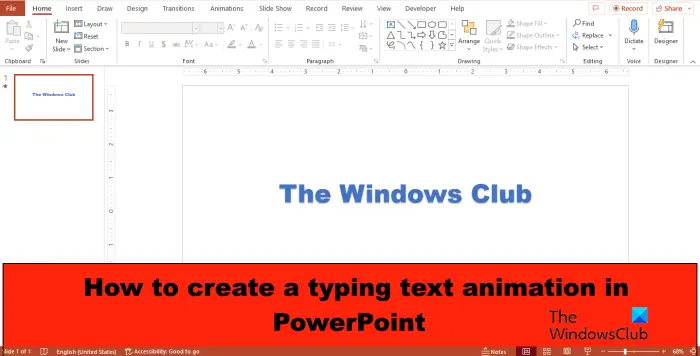
So erstellen Sie eine Animation zum Tippen von Text in PowerPoint
Führen Sie die folgenden Schritte aus, um eine Textanimation für den Schreibmaschineneffekt in PowerPoint zu erstellen:
- Starten Sie PowerPoint.
- Ändern Sie das Folienlayout in „Leer“.
- Fügen Sie ein WordArt-Bild auf der Folie ein und geben Sie dann Text in das Textfeld ein.
- Wählen Sie dann auf der Registerkarte „Animationen“ in der Animationsgalerie die Option „Erscheinen“ aus.
- Klicken Sie auf die Schaltfläche Animationsbereich.
- Klicken Sie auf den Dropdown-Pfeil der aktuellen Animation und wählen Sie Effektoptionen.
- Wählen Sie auf der Registerkarte „Effekt“ nach Buchstaben aus.
- Legen Sie im Abschnitt „Sekundenverzögerung zwischen Buchstaben“ fest, wie viele Sekunden der Text verzögert werden soll.
- Klicken Sie dann auf OK.
- Klicken Sie auf die Schaltfläche „Vorschau“, um den animierten Effekt anzuzeigen.
Start Steckdose.
Ändern Sie das Folienlayout in „Leer“.
Fügen Sie nun ein WordArt auf der Folie ein.
Geben Sie einen Text oder Absatz in das Textfeld ein.
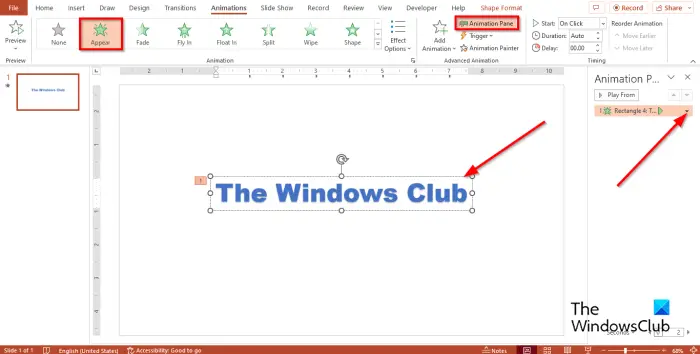
Drücke den Animationen Klicken Sie auf die Registerkarte und wählen Sie dann aus Erscheinen aus der Animationsgalerie.
Drücke den Animationsbereich Taste.
Auf der rechten Seite wird ein Animationsbereich angezeigt.
Klicken Sie auf den Dropdown-Pfeil der aktuellen Animation und wählen Sie aus Effektoptionen.
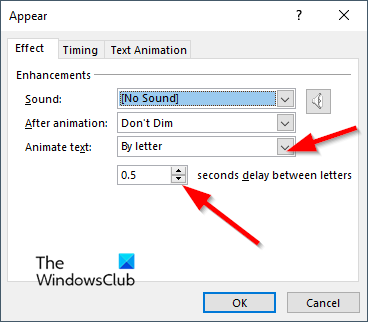
Auf der Wirkung Registerkarte, in der animierten Text Abschnitt, wählen Sie nach Brief.
Im zweite Verzögerung zwischen den Buchstaben Legen Sie im Abschnitt die Sekunden fest, um die der Text verzögert werden soll.
Dann klick OK.
Drücke den Vorschau Klicken Sie auf die Schaltfläche, um den animierten Effekt anzuzeigen.
Wir hoffen, dass Sie verstehen, wie Sie in PowerPoint eine Textanimation erstellen.
Wie fügt man in PowerPoint einen Schreibmaschinen-Soundeffekt hinzu?
- Öffnen Sie den Animationsbereich.
- Klicken Sie auf den Dropdown-Pfeil der aktuellen Animation und wählen Sie Effektoptionen.
- Wählen Sie auf der Registerkarte „Effekt“ im Abschnitt „Sound“ die Option „Schreibmaschine“ aus.
- Klicken Sie dann auf OK.
- Klicken Sie auf die Schaltfläche „Vorschau“, um den animierten Effekt mit dem Ton anzuzeigen.
LESEN: So erstellen Sie eine Foto-Diashow in PowerPoint
Wie löst man Animationen in PowerPoint aus?
In PowerPoint können Sie eine Animation auslösen, die bereits beim Abspielen beginnt, oder den Beginn einer Animation während eines Video- oder Audioclips auslösen.
Um eine Animation auszulösen, wenn Sie darauf klicken, wählen Sie die Form oder das Objekt aus, zu dem Sie die Animation hinzufügen möchten. Gehen Sie dann zur Registerkarte „Animationen“, klicken Sie auf die Schaltfläche „Animationen hinzufügen“ und wählen Sie eine Animation aus. Klicken Sie auf die Schaltfläche Animationsbereich. Wählen Sie im Animationsbereich das animierte Objekt aus, dessen Wiedergabe beim Klicken ausgelöst werden soll. Klicken Sie in der erweiterten Animation auf den Dropdown-Pfeil der Schaltfläche „Auslöser“, bewegen Sie den Cursor über „Beim Klicken auf“ und wählen Sie dann das Objekt aus.
Um den Beginn einer Animation während eines Video- oder Audioclips auszulösen, fügen Sie dem Video- oder Audioclip an der Stelle, an der Sie eine Animation auslösen möchten, ein Lesezeichen hinzu. Klicken Sie auf der Registerkarte „Animation“ auf die Schaltfläche „Animationsbereich“. Wählen Sie den Animationseffekt aus, der an einem bestimmten Punkt im Audio- oder Videoclip beginnen soll. Klicken Sie in der Gruppe „Erweiterte Animation“ auf die Schaltfläche „Auslöser“, bewegen Sie den Cursor über „Bei Lesezeichen“ und wählen Sie das Lesezeichen aus, das den Beginn der Animation auslösen soll.
Lesen: So ändern Sie die Formfarbe oder die Standardschriftart in PowerPoint.